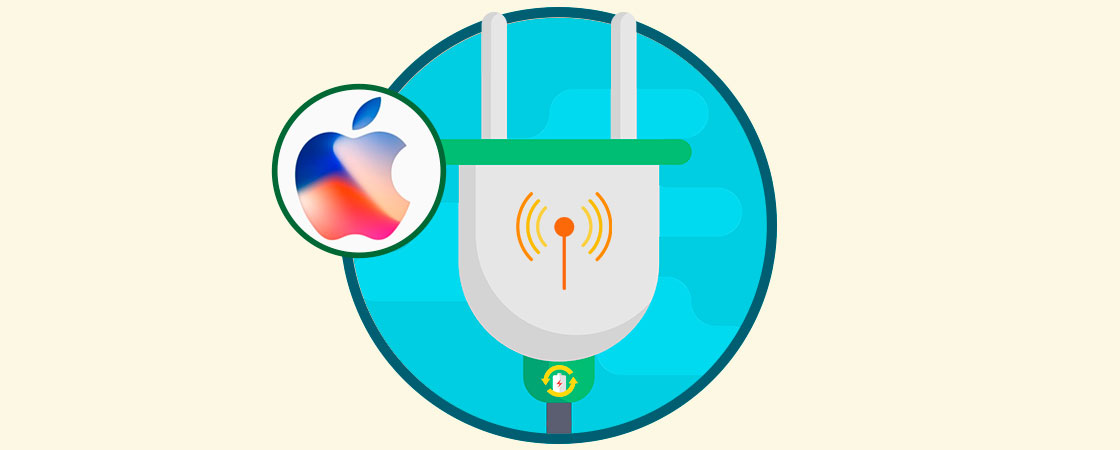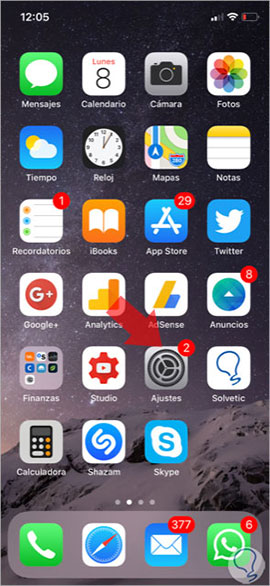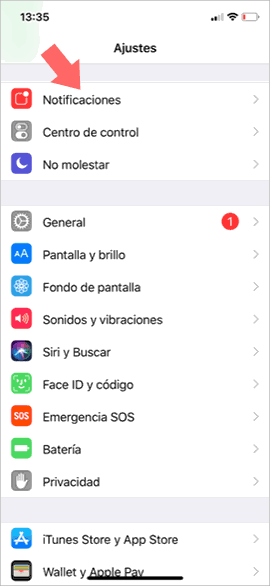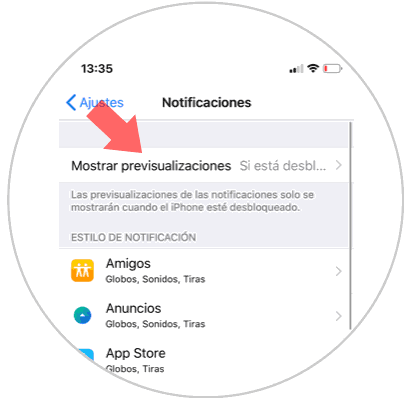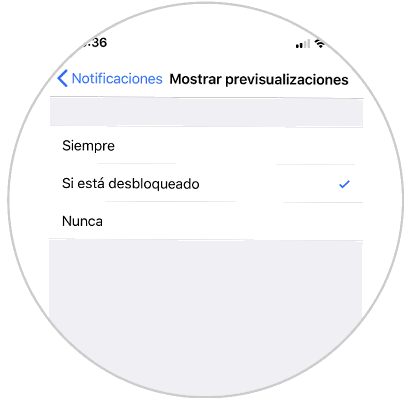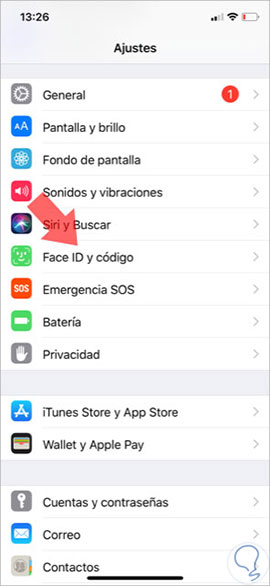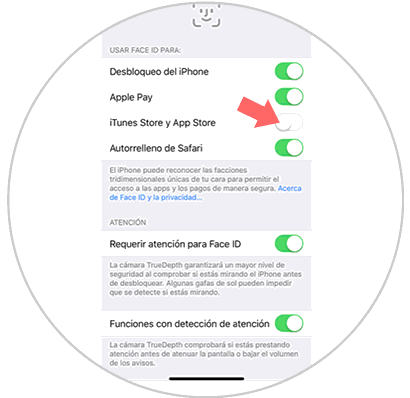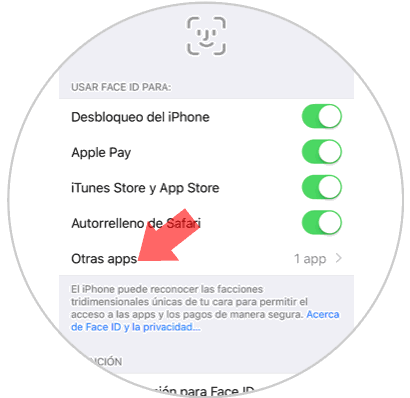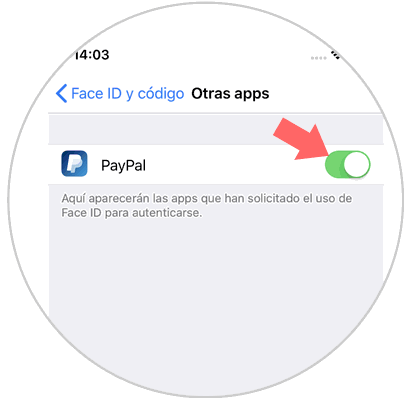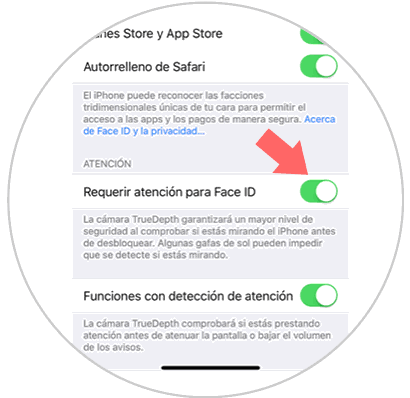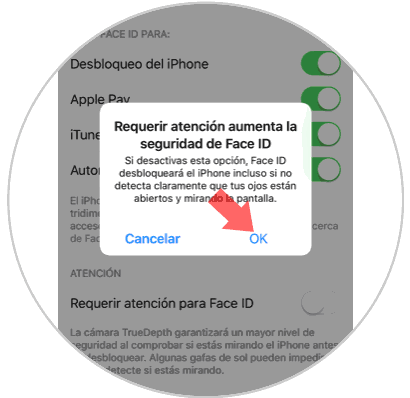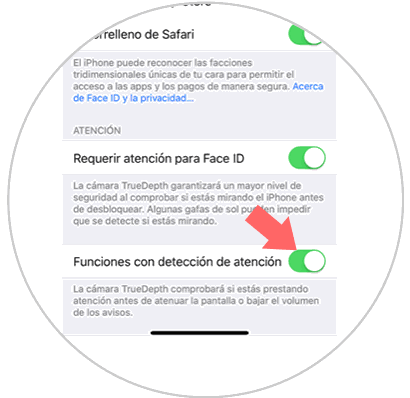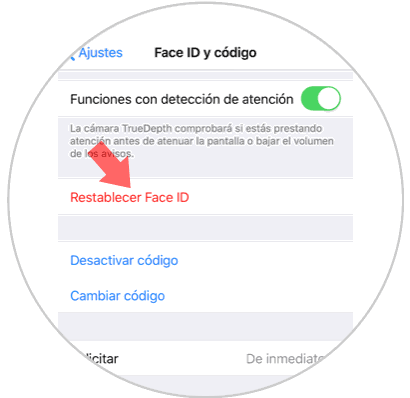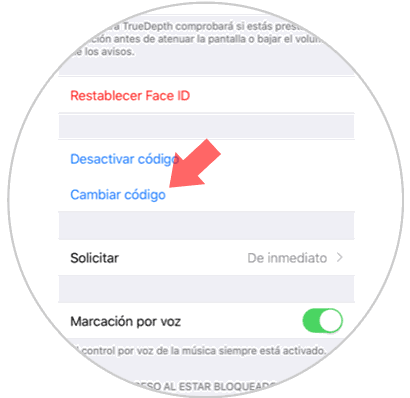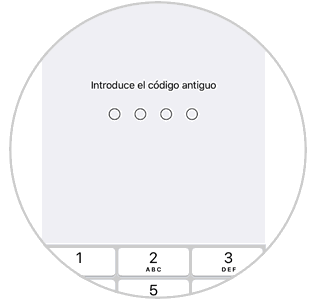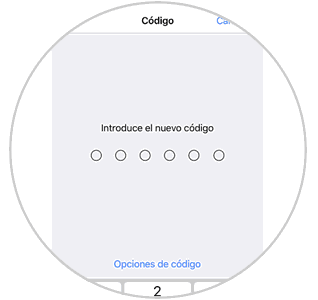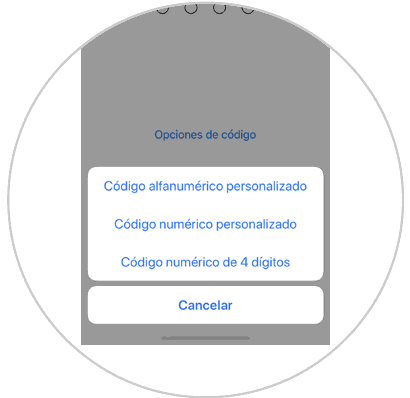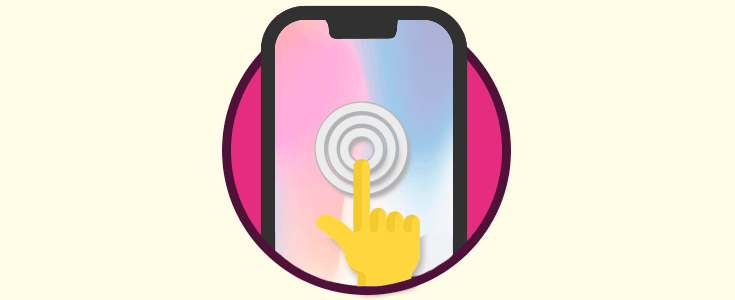El iPhone X destaca sobre modelos anteriores de iPhone por muchas de sus características, pero una de las más notables y destacables es su sistema de reconocimiento facial “Face ID”. Tras el antecesor “Touch ID” la compañía lo presentó como un método alternativo y a la vez más seguro que permitía realizar acciones desde desbloquear el teléfono hasta realizar pagos a través de Apple Pay.
Existen algunos trucos que ayudan a mejorar el funcionamiento y la congiguración del Face ID en tu iPhone X para mejorar tu experiencia como usuario y realzar todo su potencial. Si ya tienes uno de estos teléfonos en tu poder no te los deberías perder.
1. Cómo activar la vista previa de notificaciones con Face ID en iPhone X
Esta característica es una de las más útiles asociadas al Face ID, y consiste en que cuando recibas una notificación de aplicación en la pantalla de bloqueo de tu dispositivo, esta sólo podrá ser leída cuando tú te encuentres delante del teléfono.
Si otra persona quiere ver las notificaciones de tu pantalla de bloqueo el Face ID no reconocerá su cara y no aparecerá el mensaje sino la frase “Notificación”. Esto es realmente útil para que nadie que no seas tú acceda a las notificaciones de tu teléfono.
Para activar esta función en tu iPhone X deberás seguir los siguientes pasos:
Entra en el menú “Ajustes” en tu iPhone X
Una vez dentro desliza hasta encontrar la opción “Notificaciones” y pulsa en esta opción.
En la parte superior del menú de notificaciones verás la opción “Mostrar previsualizaciones”. Pulsa aquí para configurar este aspecto.
Aparecerán tres opciones. Pulsa la opción “Si está desbloqueado” y ya estará hecho.
Con esto conseguirás que cuando el teléfono esté bloqueado y te llegue una notificación esta solamente se abra cuando tú estés delante de la pantalla. Si no en su lugar aparecerá la palabra “Notificación” impidiendo así que otra persona pueda leer tus notificaciones.
2. Cómo comprar aplicaciones en App Store y iTunes con Face ID en iPhone X
Otro de los usos del Face ID es el de realizar compras a través del teléfono, incluyendo en estas compras diferentes aplicaciones de Apple para tu dispostivo. Tener el Face ID habilitado te permitirá no tener que introducir tu ID y contraseña de Apple cada vez que desees adquirir una aplicación de la tienda de Apple.
Para esto tendrás que realizar los siguientes pasos:
Entra en el menú “Ajustes” de tu iPhone X
Una vez dentro de ajustes desliza por las diferentes opciones hasta encontrar “Face ID y código” y pulsa aquí.
Dentro del Face ID se encuentra la opción “iTunes Stores y App Store”. Con la pestaña en verde (activa) podrás realizar los pagos en estas dos plataformas utilizando el Face ID.
3. Cómo activar o desactivar Face ID de Apps en iPhone X
El Face ID puede servirnos para realizar compras en diferentes plataformas utilizando nuestro móvil. Esto puede ser realmente útil y rápido, pero quizá en algunas ocasiones preferimos no realizar pagos de este modo. En iPhone X puedes activar y desactivar esta opción de manera sencilla siguiendo estos pasos:
Entra en el menú “Ajustes” de tu iPhone X pulsando sobre el icono representado por una rueda dentada en el menú principal.
Una vez dentro desliza hasta la opción “Face ID y código”. Pulsa aquí.
Aparecerás dentro del menú de opciones reservadas para el Face ID. Aquí podrás ver una opción llamada “Otras aplicaciones”. Pulsa sobre ella.
Accederás a un listado de aplicaciones que tengas descargadas en tu teléfono a través de las cuales sea posible pagar a través del reconocimiento facial. Desactiva la aplicación que desees desactivando la pestaña situada a la derecha de cada aplicación.
4. Cómo mejorar la velocidad de reconocimiento facial en iPhone X
Bien es sabido y es algo lógico que el “Face ID” es algo más lento que su antecesor el “Touch ID”. De todos modos existe una manera de mejorar la velocidad de éste ya que normalmente como usuarios nos interesa acceder a nuestros teléfonos de la manera más rápida posible.
Puedes mejorar la velocidad del reconocimiento facial en tu iPhone X siguiendo estos pasos:
Entra en el menú “Ajustes” de tu iPhone X pulsando el icono de la rueda dentada.
Desliza hasta la opción “Face ID y código” dentro de las diferentes opciones de Ajustes y pulsa aquí.
Aparecerás en una nueva pantalla. Por último desliza hasta el apartado “Atención” donde encontrarás la opción “Requerir atención para Face ID” Desactiva esta pestaña y conseguirás que el Face ID funcione más rápido ya que deshabilitarás el tener que mirar fijamente la pantalla de tu dispositivo para desbloquear el mismo.
5. Cómo habilitar o deshabilitar funciones de detección de atención en Iphone X
Las funciones de detección de atención es otra de las características asociadas al reconocimiento facial en el dispositivo. Esta opción es realmente útil en algunas ocasiones, cómo por ejemplo cuando suena la alarma de nuestro dispositivo por la mañana.
El nuevo sistema de cámara de iPhone X True Depth es capaz de comprobar cuando estamos prestando atención al teléfono y en función de esto bajar el volumen de la alarma o hacer que la luz de la pantalla sea algo más tenue.
Para que tu iPhone X sea capaz de diferenciar esto tendrás que seguir los siguientes pasos:
Entra en el menú “Ajustes” de iPhone X
Dentro de las distintas opciones en “Ajustes” desliza hasta la opción “Face ID y código” y pulsa sobre ella.
Se abrirá una nueva pantalla con todas las opciones que puedes realizar en torno al Face ID. Aquí dentro encontrarás la opción de “Funciones de detección de atención” y en esa pestaña es donde podrás activar y desactivar esta opción.
6. Cómo restablecer Face ID en iPhone X
Es posible que la primera “lectura” que hiciera iPhone X de tu rostro por algún motivo no fuera la más apropiada. Esto podría acarrear problemas a la hora de que el dispositivo reconozca tu cara para realizar distintas opciones, ralentizando muchas de las acciones que realizas con el teléfono, como su desbloqueo.
En este caso parece una buena idea reestablecer el Face ID en iPhone X y que se vuelva a realizar una lectura del rostro más adecuada. Para esto tendrás que seguir los siguientes pasos:
Pulsa en “Ajustes” para acceder
Una vez dentro desliza las distintas opciones hasta que encuentres “Face ID y código” y pulsa sobre ella.
Por último aparecerá una opción llamada “Restablecer ID” resaltada en rojo. Pulsa aquí y sigue las indicaciones.
7. Cómo desactivar o cambiar código en iPhone X
Aparte del Face ID, éste puede convivir con el código de seguridad básico para desbloquear tu iPhone X. Para desactivar o cambiar el código tendrás que seguir los siguientes pasos:
Entra en el menú “Ajustes” en tu iPhone X
Desliza hasta la opción “Face ID y código" y pulsa aquí.
Para desactivar el código pulsa la opción “Desactivar código” y habrás terminado. Para cambiar el código pulsa la opción "cambiar código".
Te pedirá que introduzcas el código antiguo para después introducir el nuevo código que quieres establecer para desbloquear tu teléfono.
Estos son los trucos con los que podrás sacar todo el partido al Face ID en el terminal iPhone X